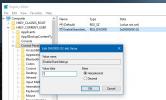Kuinka erotella rajauskuvia Windows 10: ssä
Kuvan rajaaminen on toiminto, jota ei ole helppo automatisoida. Tämä johtuu siitä, että ei ole algoritmia, joka voisi analysoida ja ymmärtää tarkalleen, mitä on säilytettävä kuvassa, ja soveltaa sitten kriteerejä useisiin kuviin. Tarvitset ihmisen silmän tehdäksesi työn, mutta jos esine, jonka haluat pitää kuvassa, on suunnilleen samassa paikassa useissa kuvissa, voit automatisoida rajaamisprosessin. Näin voit erotella raja-kuvia.
Erärajakuvat
Rajakuvien erättämiseksi sinun on aloitettava kuvilla, joissa esine, jonka aiot säilyttää samassa paikassa. Jos luulet olevan suunnilleen samassa paikassa, niin se tapahtuu. Aiomme käyttää IrfanView-ohjelmaa tähän. Avaa yksi kuva, jonka haluat rajata IrfanView-sovelluksessa, ja napsauta vasemmassa yläkulmassa, josta haluat aloittaa kuvan leikkaamisen. Älä vedä ja luo telttaa leikkaamiseen. Katso sen sijaan otsikkopalkkia ja näet XY: n, jota seuraa kaksi arvoa. Huomaa nämä.

Avaa IrfanView ja siirry kohtaan Tiedosto> Erämuuntaminen / nimeä uudelleen. Valitse avautuvassa ikkunassa kuvat, jotka haluat rajata, ja napsauta Lisää. Napsauta seuraavaksi Erämuunnosasetukset-osion Lisäasetukset-painiketta. Tämä avaa uuden ikkunan. Ota käyttöön Rajaa-vaihtoehto. Kirjoita X-pos-ruutuun ensimmäinen arvo, jonka olet aiemmin todennut otsikkopalkista. Kirjoita toinen arvo Y-pos-ruutuun.
Seuraavaksi kirjoita säilytettävän kuvan korkeus ja leveys. Kaikki ulkopuolelta leikataan pois. Napsauta OK ja napsauta sitten Aloita erä. Oletuksena sovellus tallentaa kuvat TEMP-kansioon Windows-asema mutta voit muuttaa tämän sijainnin Erämuunta-ikkunassa, jos haluat. Kuvat tallennetaan kopioina, joten jos rajaus leikkaa tärkeän kuvan osan, sinulla on silti alkuperäinen.

Jos opit vain tästä ominaisuudesta IrfanView-sovelluksessa, huomaat, että sen käyttö on vaikeaa. Tietäen, että voit käyttää tätä ominaisuutta, voit muuttaa kuvakaappausten tapaa. Aseta ne niin, että he voivat helpommin erotella rajausta IrfanView-sovelluksella, ts. Yritä keskittää objekti näytölle ja sijoittaa ne kaikki suunnilleen samaan paikkaan kaikissa kuvakaappauksissa. Se voi viedä hiukan totuttua, mutta on työkaluja, jotka voivat auttaa sinua järjestämään näytöllä olevia esineitä poistamaan tuskan siitä.
Haku
Uusimmat Viestit
Tekstityssoitin toistaaksesi SRT-tiedostoja kaikilla elokuvilla, joilta puuttuu tekstitys
Tekstityspelaajilla on oma markkinarako, he eivät ole hyödyllisiä k...
Mediasoitin, selain, Image Viewer, tekstieditori yhdessä ikkunassa
Useita elementtejä tarjoava sovellusravintola ei ole runsas, ja täl...
Sovellusten lisääminen tai poistaminen jako-paneelista Windows 10: ssä
Windows 10: ssä on koko järjestelmän jako-paneeli, joka toimii kaik...